
Daftar Isi:
- Pengarang John Day [email protected].
- Public 2024-01-30 09:57.
- Terakhir diubah 2025-01-23 14:49.

Ini semua dimulai beberapa minggu yang lalu ketika mencoba mencari tahu apa yang harus diberikan keponakan saya yang berusia sembilan tahun untuk Natal. Kakak saya akhirnya memberi tahu saya bahwa dia adalah penggemar berat Stranger Things. Aku langsung tahu apa yang ingin kuberikan padanya, sesuatu yang tergantung di dinding dengan lampu Natal dan huruf-huruf yang bisa dia buat dengan kalimat acak. Tidakkah Anda tahu itu, sama sekali tidak ada yang membuat hal seperti itu … Saya menemukan banyak contoh dinding dengan huruf dicat dan lampu Natal yang selalu menyala. Saya menemukan banyak versi miniatur yang sama. Saya hanya menemukan beberapa proyek yang menggunakan mikrokontroler (Arduinos) dan LED yang dapat dialamatkan untuk benar-benar mengeja frasa, tetapi semuanya tampaknya bergantung pada frasa yang dikodekan dalam perangkat lunak mikro. Tidak ada yang seperti apa yang ada di kepalaku. Maka lahirlah proyek RudLights Alphabet Board.
The rudLights Alphabet Board, atau singkatnya rudLights, juga menggunakan Arduino dan LED yang dapat dialamatkan untuk menampilkan kalimat pada serangkaian "lampu Natal." Namun, itu juga menggunakan penerima Bluetooth murah dan aplikasi Android khusus yang dapat digunakan oleh pengguna, keponakan saya, untuk menampilkan kalimat apa pun yang ingin dia kirimkan dari tabletnya (dalam hal ini Amazon Fire).
Baca terus untuk detail mencekam tentang bagaimana saya membuat benda ini karena sekarang saya membuat yang kedua untuk rumah saya sendiri. Saya tidak mendapatkan banyak foto atau dokumentasi karena saya membuat aslinya, ditambah lagi sekarang saya ingin satu di ruang tamu saya sendiri. Ikuti bersama jika Anda ingin membangunnya sendiri. Pada akhir Instructable ini, kode yang diperlukan akan tersedia di bawah lisensi paling permisif yang bisa saya buat, mungkin sepertinya GPLv3.
Langkah 1: Bagian yang Diperlukan
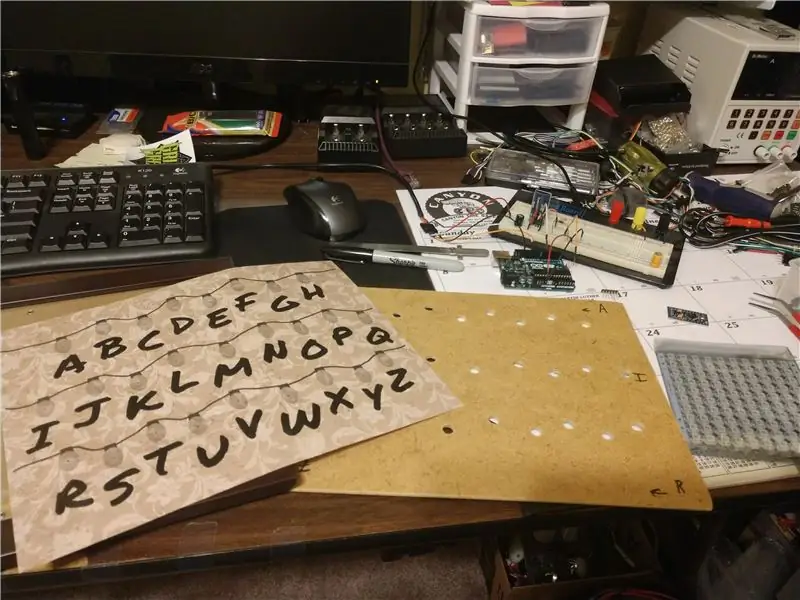

Daftar bagian untuk rudLights cukup mudah. Saya harus membeli LED, saya membutuhkan 26 tetapi hanya memiliki lima. Untungnya saya menemukan 100 paket PCB WS2812B di Amazon hanya dengan lima belas dolar. Hal yang paling sulit untuk didapatkan adalah sesuatu yang harus dilewati untuk wallpaper jelek dari pertunjukan. Anak saya dan saya akhirnya menemukan sesuatu di bagian kertas scrapbooking JoAnn yang bekerja dengan cukup baik. Berikut daftar barang yang saya gunakan dan untuk apa. Jika memungkinkan, saya akan menautkan ke tempat pembelian. Saya tidak akan menggunakan tautan afiliasi apa pun, meskipun itu adalah tautan Amazon Smile jika memungkinkan.
Hal-hal yang Perlu
- 26+ LED yang dapat dialamatkan (alias NeoPixels) - 100 seharga $ 15 di Amazon (saya tidak tahu mengapa mereka berada di bawah Alat Musik).
- Arduino Pro Mini - tiruan di Amazon atau resmi dari SparkFun Tidak ada alasan Anda tidak dapat menggunakan Arduino Uno ukuran penuh jika Anda memiliki ruang.
- Modul Bluetooth HC-05 - $8 di Amazon Saya membayangkan modul HC-06 akan berfungsi juga, tetapi tidak menjanjikan.
- Adaptor daya A/C 5VDC 2A - $7,49 di Amazon
- Bingkai dokumen - bingkai 8,5 x 11 inci, saya menemukannya di JoAnn dengan harga sekitar $10. Anda dapat menggunakan bingkai ukuran apa pun yang Anda inginkan, saya memilih satu ukuran yang sama dengan kertas yang dimakan printer saya.
- Wallpaper jelek - Sebenarnya kertas scrapbooking 12x12" yang disebut "Bunga Tan Swirly" saya temukan di JoAnn Fabric & Craft Store. Saya sebenarnya membeli empat sehingga saya bisa mengacaukan beberapa kali. Lihatlah "keindahannya" di sini (klik "Ya saya pengecer" untuk benar-benar melihat halaman) YMMV
- Dua lembar vellum - Juga dari JoAnn's, digunakan sebagai diffuser untuk mencegah kebutaan saat mengamati LED.
- 1/8" papan serat, 8.5x11" - 24x48" lembar adalah $5 di Home Depot
Dasar
- Resistor pembagi tegangan - 1k7 dan 3k3 (atau 1k dan 2k, atau bahkan 2k2 dan 3k3) untuk menaikkan level antara pin 5v Arduino TX dan pin RX modul 3.3v BT.
- Resistor 220-470 Ohm - Berada di jalur data antara Arduino dan LED WS2812B pertama.
- 4 Kapasitor 16V 1000µF - Kekuatan kosmik yang luar biasa. $11 pak o 'caps di Amazon
- Kawat terdampar 20-22g dalam 3 warna - Daya, Ground, dan Data di sepanjang untaian LED.
- PCB prototyping kecil - Saya menggunakan satu untuk membangun benda distribusi daya pusat.
- Berbagai potongan heat-shrink tubing - Untuk menutupi resistor yang disolder ke kabel sambungan. Lima dolar di Harbour Freight.
Peralatan
- Pemotong kawat dan penari telanjang
- Besi solder dan solder
- Papan tempat memotong roti dan kawat hookup
- Pisau hobi tajam (X-Acto)
- talenan
- Kegunaan pisau
- Lurus atau persegi
- Pushpin, penusuk, pukulan tengah, atau benda tajam lainnya
- Bor 5/16" dan sesuatu untuk memutarnya (motor bor, mesin bor, pengocok telur…)
- File atau amplas
- Lem kayu (atau lem putih)
- Pistol lem panas dan tongkat
Opsional
- Raspberry Pi Zero W - Saya akan menggunakan ini di RudLights Alphabet Board saya sendiri alih-alih HC-05 karena saya kehabisan modul Bluetooth HC-05. Anda akan memerlukan kartu SD untuk itu juga.
- Tongkat pinus 1/2" x 3/4" x 48" - Digunakan untuk membuat perpanjangan ke bagian belakang bingkai dokumen.
- Cat agar sesuai dengan bingkai dan kuas Anda - Digunakan untuk menyamarkan ekstensi di atas di belakang bingkai. Saya menggunakan cat akrilik hitam dan kuas busa.
- Kotak bayangan - Alih-alih bingkai dokumen, menghilangkan kebutuhan akan stik ekstensi di atas.
- Soket listrik 2.1mm - $6 untuk paket 5 di Amazon. Anda juga bisa memotong konektor dari catu daya dan menyoldernya langsung ke proyek.
- 3.3V Arduino dan catu daya jika Anda ingin menggunakan daya yang lebih rendah. LED WS2812B harus bekerja pada 3.3v. Ini akan menghilangkan kebutuhan akan pembagi tegangan. Sekali lagi, tidak ada janji.
Langkah 2: Bagian Estetika
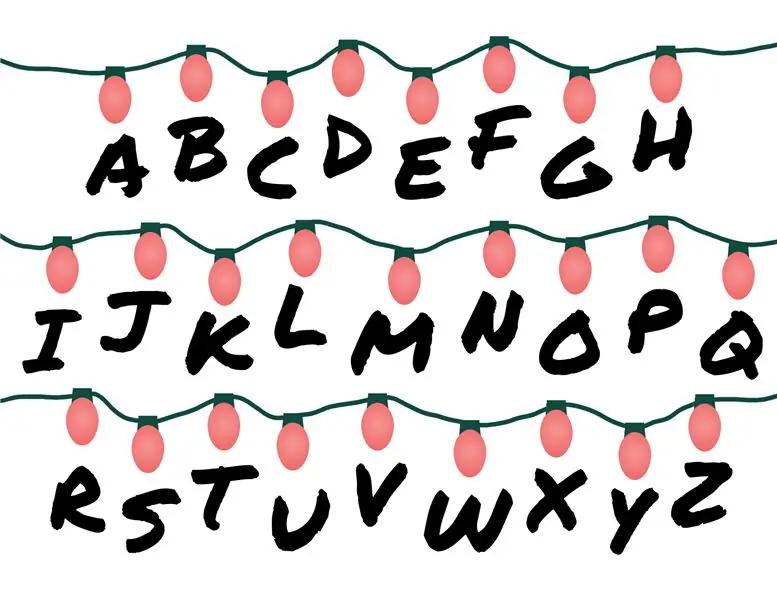
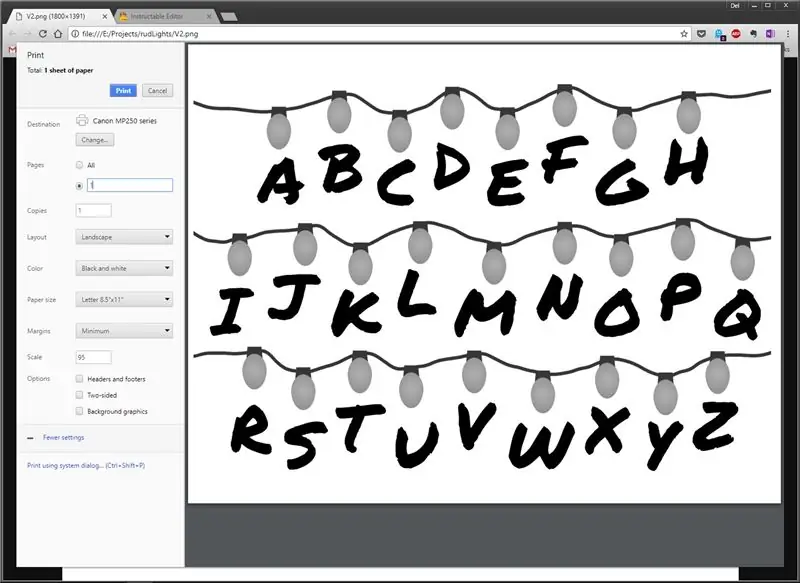

Saya pikir saya bisa menemukan tangkapan layar atau sesuatu dari pertunjukan untuk dicetak sebagai foto untuk digunakan dalam bingkai. Berusaha sekuat tenaga saya tidak dapat menemukan gambar yang saya cari. Inilah yang mendorong pencarian yang membuat kami mendapatkan kertas scrapbook yang jelek. Saya menyuruh putra saya menggambar alfabet dengan seutas bola lampu, dan dia memotong kertas 12x12" menjadi 8,5x11" agar muat di printer. Kemudian saya hanya mencetak gambar alfabet langsung ke kertas jelek dan menyuruh anak-anak memotong semua bola lampu dengan pisau X-Acto.
Jika Anda ingin menempuh rute yang sama, silakan simpan gambar di atas, unduh karya seni dari server saya, atau Anda bisa mendapatkannya dari repositori GitHub.
Menggunakan selembar kertas printer biasa, atau bahkan lebih baik lagi, kaca dari bingkai foto Anda, buatlah selembar kertas berukuran 12x12" untuk membuat lembar berukuran 8,5x11" untuk mencetak gambar alfabet. Kertas yang saya gunakan memiliki beberapa warna di sekitar tepinya agar terlihat usang, saya kira. Karena itu saya akhirnya meletakkan bagian dari tengah kertas. Saya kemudian hanya menggunakan pisau utilitas untuk membuat potongan. Pastikan untuk memotong pada permukaan pengorbanan, kecuali jika Anda adalah pemilik yang beruntung dari pemotong kertas. Setelah saya memotong kertas menggunakan selembar kertas printer sebagai panduan, saya menemukan bahwa bingkai saya hanya sedikit lebih kecil dari 8,5x11 inci… Untuk "memperbaikinya", saya hanya meletakkan kaca di wallpaper jelek saya dan memangkas sekitar 1/16 " dari dua sisi dengan pisau hobi.
Sekarang saatnya untuk mencetak untaian rudLights Anda ke wallpaper jelek. Anda pasti ingin memastikan bahwa Anda memberi tahu printer Anda untuk mencetak dalam orientasi lanskap, dengan margin disetel ke minimum. Gambar memiliki bohlam berwarna, tetapi karena akan tetap dipotong, Anda dapat mencetaknya dalam warna hitam putih tanpa masalah. Saya sangat menyarankan untuk mencetaknya pada kertas biasa setidaknya sekali untuk memastikan pengaturan membuatnya keluar seperti yang Anda inginkan. Sekarang Anda dapat memuat wallpaper yang dipotong khusus ke dalam printer Anda dan mencetak bagian yang akan digunakan dalam proyek. Namun, jangan memotong umbinya, kami akan melakukannya di akhir langkah berikutnya.
Lanjutkan dan bingkai wallpaper yang baru dicetak dan pastikan semuanya benar-benar berbaris seperti yang seharusnya.
Langkah 3: Mempersiapkan Papan


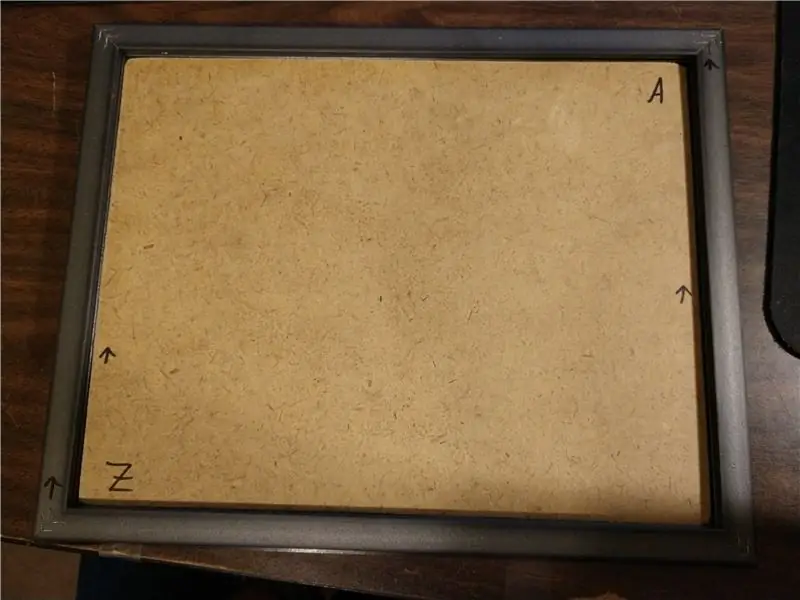

Fiberboard 1/8 (hardboard, masonite, apa pun sebutannya) berukuran dua kali empat kaki karena berasal dari toko. Jelas kami perlu menurunkan ukurannya. Bagian yang bagus dari bekerja dengan jenis ini papan adalah semacam kertas tebal dan dapat dipotong cukup mudah dengan pisau utilitas. Cukup ukur kaca dari bingkai Anda dan tandai ukuran yang sama di papan dengan pensil. Kemudian Anda dapat menggunakan penggaris atau persegi sebagai pagar untuk pisau. Ambil beberapa lintasan dengan pisau, luangkan waktu Anda, jangan terburu-buru. Kecuali Anda harus menyelesaikan ini sebelum Natal dan Anda bahkan tidak tahu bahwa Anda perlu melakukannya sampai sekitar 16 Desember… Tetap saja, jari Anda lebih berharga daripada proyek, jadi berhati-hatilah!
Setelah papan dipotong, pecahkan ujungnya dengan kikir atau amplas agar tidak tajam. Serius, barang ini memberikan potongan kertas yang paling buruk… Kemudian uji pas di bingkai Anda dan amplas / amplas tepinya sesuai kebutuhan agar pas dengan jumlah yang pas. Sekali lagi, luangkan waktu Anda dan pas pertama kali. Cukup sulit untuk mengembalikan produk kayu pada potongan yang dipotong terlalu kecil.
Bergantung pada kualitas pembuatan bingkai yang Anda dapatkan, Anda mungkin ingin mencoba memutar papan dan melihat apakah itu cocok dengan cara lain. Bingkai saya sebenarnya tidak persegi jadi trik ini bekerja dengan pengarsipan minimal. Jika Anda menemukan milik Anda berperilaku dengan cara yang sama, pastikan untuk menandai ujung mana yang ada di kedua bagian, itu akan menjadi masalah ketika tiba saatnya untuk meletakkan dan mengebor lubang cahaya.
Sekarang Anda ingin mengambil wallpaper yang Anda cetak pada langkah terakhir dan meletakkannya di atas potongan papan serat Anda dan menyusun semuanya. Itu harus benar tentang ukuran yang sama. Setelah berbaris, gunakan benda tajam Anda untuk menembus bagian tengah (-ish) setiap bohlam dan masukkan divot ke papan serat. Divot itu akan menjadi tanda di mana Anda mengebor lubang 5/16 di papan agar LED bersinar. Jika Anda telah memotong bola lampu dari wallpaper, Anda dapat memperkirakan lokasi bor atau menggunakan salah satu uji skrap potongan yang Anda cetak Saya merasa sedikit lebih mudah untuk mengebor lokasi pada bahan ini dengan menggambar lingkaran kecil di sekitar setiap divot dengan pensil.
Saatnya membuat keripik. Gunakan perangkat pemintal bor apa pun yang Anda miliki dan bor 5/16" untuk memasang 26 lubang ke papan. Mesin bor bayi saya tidak akan cukup mengenai lubang tengah… jadi saya harus menggunakan perangkat spinney lain. Anda benar, pengocok telur kecil saya tidak akan menahan bor 5/16", tetapi akan mengeluarkan 9/32" dengan baik;-) Lubang baru akan renyah jadi ambil file atau amplas Anda dan ratakan ujungnya juga. LED harus pas melalui lubang sehingga PCB diletakkan rata di bagian belakang papan.
Jika Anda belum memotong bohlam, sekaranglah saatnya. Keluarkan pisau X-Acto dan talenan dan pergi ke kota. Anak saya mengatakan bahwa memotong bentuk X ke setiap bohlam dan kemudian memotong potongan segitiga yang dihasilkan bekerja dengan cukup baik.
Langkah 4: Taruh Beberapa Berkilau di dalamnya

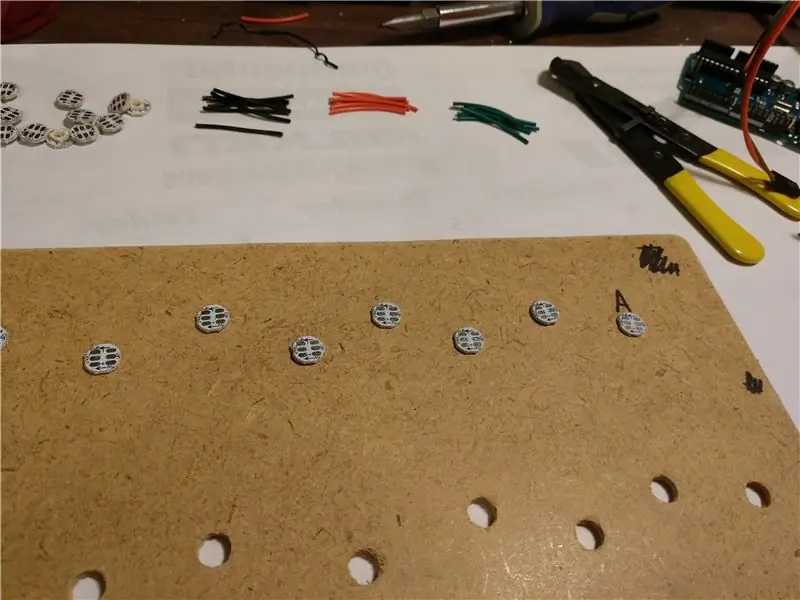


Saatnya untuk memulai akhir LED dari proyek ini. Jepret 26 WS2812B dan susun di papan. Anda ingin memastikan semuanya rata dengan benar. Ini juga saat yang tepat untuk menguji semuanya satu per satu sebelum menyolder sejumlah besar untuk mengetahui ada satu yang miring di sana. Saya telah melampirkan sketsa Arduino sederhana yang hanya mengeluarkan warna acak di WS2812-speak. Anda dapat menggunakan kabel servo, atau kabel pita, atau kabel jumper apa pun yang mungkin Anda miliki untuk menyiapkan kabel uji. Cukup tempelkan pin header 3-pin ke kabel dan Anda dapat menahannya di bantalan "dalam" dari PCB LED. Setiap LED harus menyala dengan benar, dan selama Anda hanya menguji satu per satu, catu daya Arduino dapat dengan mudah menangani tugas tersebut.
Setelah Anda yakin semua LED berfungsi dengan baik, Anda dapat mulai membuat kabel. Saya baru saja menggunakan kawat hookup 20 gauge lama yang saya dapatkan ketika Radio Shack masih ada. Anda harus membuat masing-masing 23 warna merah, hitam, dan hijau, atau warna apa pun yang ingin Anda gunakan untuk daya, ground, dan data. Saya tidak memiliki dimensi untuk menyediakan panjang kabel. Saya baru saja memegang sepotong kawat di antara beberapa LED dan mulai memotong banyak dengan panjang itu. Ada pasangan di tengah yang tampaknya sedikit lebih panjang dari yang lain, jadi awasi itu.
Setelah kabel Anda dipotong, lanjutkan dan lepaskan sedikit dari setiap ujungnya, cukup untuk menyolder ke bantalan PCB. Kami tidak akan menghubungkan H ke I, atau Q ke R dulu. Tin ujung kabel, dan timah bantalan pada LED. Kemudian bersiaplah untuk proses yang membosankan dari ujung jari yang hangus dan solder kabel ke PCB. Ulangi apa yang tampak seperti sebelas puluh ribu kali, meskipun pada akhirnya lebih seperti 155.
Setelah Anda mendapatkan ketiga baris disolder, Anda akan meletakkan kabel data panjang dari H ke I, lalu yang lain dari Q ke R. Kemudian setiap baris akan mendapatkan kabel daya dan ground langsung dari papan distribusi daya / steker / benda, jadi A, I, dan R semuanya memiliki kabel daya sendiri. Lihat gambar dan skema dan semuanya akan masuk akal. Anda juga akan meletakkan salah satu tutup 1000μF di ujung lain setiap baris, di H, Q, dan Z, untuk menyimpan cadangan daya untuk setiap untai. (Saya tidak bisa menjanjikan itu perlu, tapi itu pasti tidak ada salahnya.) Akhirnya Anda akan membuat kabel jumper dari data A di pad yang akan masuk ke Arduino. Ambil saja jumper normal dan potong di tengah, lalu solder R1, resistor 220 hingga 470 Ohm, sejajar dan tutup dengan heat shrink. Solder salah satu ujungnya ke DIN pad pada LED pertama, dan ujung lainnya ke pin 6 Arduino (tidak harus 6, bisa pin apa saja kok).
Setelah semua LED Anda disolder bersama-sama, dan kabel daya terpasang di salah satu ujung setiap baris, dan kapasitor di ujung lainnya, saatnya untuk melanjutkan dan merekatkan semuanya ke papan. Luangkan waktu Anda, jangan rekatkan jari Anda ke papan tulis. Saya menggunakan seperti tiga atau empat batang lem untuk memastikan semuanya tetap di tempat saya meletakkannya, termasuk membangun sedikit di sekitar kapasitor dan kabel listrik untuk menghilangkan ketegangan.
Anda akan melihat dua papan yang jelas berbeda di foto. Satu memiliki Arduino Pro Mini dan modul Bluetooth HC-05, yang lain, yah, belum ada. Yang dengan Pro Mini adalah yang pergi ke keponakan saya yang saya tidak mendapatkan cukup gambar build. Itu juga yang digambarkan dalam skema terlampir. Pembagi tegangan yang menjatuhkan 5v TX Arduino ke 3.3v RX HC-05 hanya dibangun ke dalam kabel yang menghubungkan keduanya. Anda cukup menjepit kawat itu dan menyolder R2, resistor 1k7, sebaris. Kemudian solder R3, resistor 3k3, dari ujung HC-05 R2 ke kabel yang menuju ke ground. Atau Anda bisa membuatnya menjadi protoboard jika Anda mau.
Papan lain di foto adalah milik saya dan akan menggunakan Raspberry Pi Zero W sebagai pengganti HC-05. Arduino memiliki papan distribusi daya yang saya ketuk bersama pada papan proto. Hanya beberapa baris header dan kapasitor 1000µF lainnya yang disolder ke kabel colokan listrik. Saya baru keluar dari jack kabel daya seperti itu untuk versi Pi jadi saya baru saja mendapatkan jenis dengan terminal sekrup di ujungnya dan memasang semua kabel daya ke dalamnya. Saya mungkin akhirnya akan membangun sesuatu yang sedikit lebih rapi, dan saya pasti akan menambahkan batas 1000µF juga.
Langkah 5: Berikan Beberapa Kecerdasan - Cara Arduino

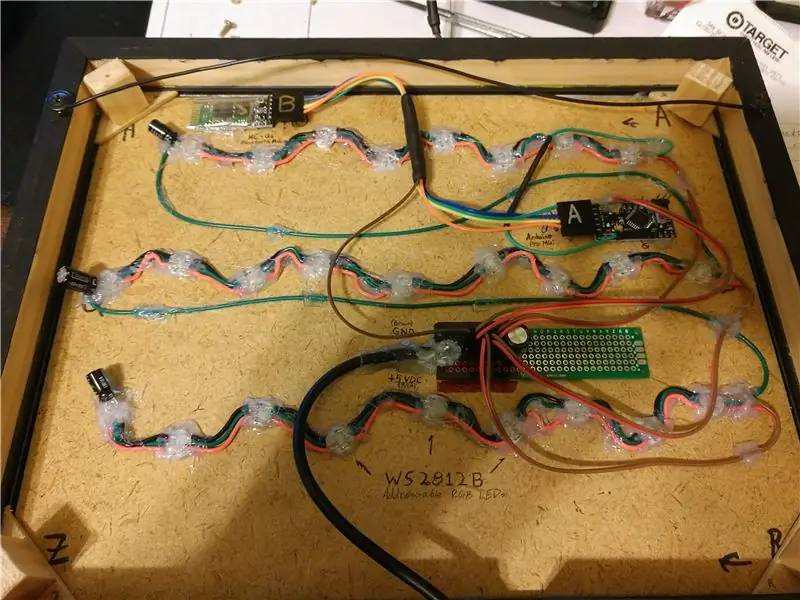
Sekarang bagian yang kita semua tunggu-tunggu, membuatnya benar-benar melakukan sesuatu. Untungnya bagi Anda, saya telah menghabiskan beberapa malam untuk menulis kode untuk proyek ini. Yang perlu Anda lakukan adalah mengunduh file zip, mengekstraknya ke komputer Anda di suatu tempat, membukanya di Arduino IDE, dan mengunggahnya ke Arduino Anda. Untungnya bagi saya, saya aktif di malam hari, larut malam bukanlah masalah besar (ini jam 4 pagi saat saya menulis ini).
Akhir Arduino ini sebenarnya enam file dalam folder bernama "rudLightsArduino." File zip yang berisi mereka dilampirkan pada langkah ini. Atau Anda bisa mendapatkannya dari repositori GitHub. Bagaimanapun Anda memutuskan untuk memperoleh file, setelah mereka berada di komputer Anda, buka rudLightsArduino.ino di Arduino IDE. Itu harus memuat lima file lain sebagai tab di IDE juga. Jika Anda menghubungkan pin data LED WS2812B Anda ke pin Arduino selain pin 6, Anda akan ingin menemukan baris "#define LED_PIN 6" dan mengubah 6 ke pin yang Anda gunakan.
Kemudian Anda dapat beralih ke tab berlabel "daVars.h" dan menemukan bagian untuk string berkode keras yang ditampilkan di papan tulis. Ini adalah baris yang dimulai dengan "const char string_X PROGMEM bla bla" di dekat bagian atas file. Ubah ini sesuai keinginan, pastikan semuanya CAP dan tidak mengandung karakter khusus (seperti titik, koma, dll…) Spasi baik-baik saja.
Anda dapat menambahkan lebih banyak baris dengan menyalin baris yang ada, menempelkannya di bawah yang lain, dan mengubah nomor di bagian "string_X". Cukup tingkatkan jumlahnya setiap kali. Anda secara teoritis dapat menyimpan sebanyak mungkin baris yang sesuai dengan penyimpanan flash Arduino. Keajaiban bagian PROGMEM berarti bahwa string ini tidak semuanya disimpan dalam RAM, melainkan dibaca langsung dari memori flash. Saya tidak akan membahas lebih detail, tetapi Anda dapat mempelajari lebih lanjut di halaman referensi Arduino. Saat Anda menambahkan atau menghapus garis di sana, Anda juga harus mengedit beberapa bagian lainnya. Temukan bagian berikutnya dengan "tabel referensi untuk string di atas" dan tambahkan/hapus "string_X" sesuai kebutuhan dari antara {kurung kurawal}. Terakhir, cari baris "int string_count = X" dan ubah angkanya menjadi jumlah string dari tabel di atas. Angka ini adalah hitungan sebenarnya, yaitu tidak dimulai dari nol. Jika ada tujuh baris "const char string_X" maka beri angka 7 di sini.
Sekarang kompilasi dan unggah kode ke Arduino Anda. Anda harus memutuskan sambungan HC-05 untuk melakukannya karena modul Bluetooth menggunakan jalur TX/RX yang sama dengan perangkat pemrograman komputer->Arduino. Setelah kode diunggah, lepaskan 'duino dari komputer dan sambungkan kembali modul BT Anda.
Sekarang Anda akhirnya dapat merakit tumpukan yang masuk ke dalam bingkai. Kaca dulu, lalu wallpaper jelek dengan lampu dipadamkan. Berikutnya datang dua lembar vellum sebagai diffuser. Saya akhirnya menambahkan lapisan difusi lain dengan menempelkan selembar kertas printer biasa juga. Akhirnya Anda dapat meletakkan papan serat penuh barang ke dalam bingkai, memastikan bahwa itu berorientasi dengan benar ke lembar wallpaper.
Apa yang terjadi selanjutnya tergantung pada apa yang Anda gunakan untuk sebuah bingkai, dan bagaimana hal-hal tersebut benar-benar menumpuk dalam bingkai tersebut. Anda dapat melihat di foto yang sudah jadi bahwa saya harus membuat ekstensi ke bingkai untuk memuat ketinggian tambahan dari semuanya. Ekstensi ini hanya 1/2 kali 3/4 strip pinus, disambungkan di sudut-sudutnya, dan direkatkan ke bagian belakang bingkai dengan lem kayu. Saya kemudian menggunakan beberapa potongan papan serat berbentuk segitiga kecil untuk dimasukkan ke dalam slot di dalam bingkai yang dipegang di bagian belakang aslinya. Untuk itu saya merekatkan beberapa potongan pinus untuk membangunnya ke tepi belakang ekstensi bingkai. Saya kemudian mengebor beberapa lubang pilot dan memasang dukungan asli bingkai ke kebuntuan. Akhirnya saya mengebor dan memasang kawat pengait sisa ke ekstensi bingkai untuk bertindak sebagai gantungan. Jika Anda menggunakan kotak bayangan atau bingkai yang lebih tebal, Anda mungkin tidak perlu melalui semua kesenangan ekstensi ini.
Akhirnya, balikkan dan colokkan adaptor AC dan saksikan pertunjukan cahaya dimulai. Ketika keponakan saya pertama kali memasang miliknya di dalamnya berkedip "Selamat Natal." Anda akan mengeja string apa pun yang Anda masukkan ke "const char string_0" atau "RUDLIGHTS ALPHABET BOARD" jika Anda belum mengubah kodenya.
Jika Anda melewatkan bagian modul Bluetooth HC-05 ini, selamat, Anda selesai! Saya harap Anda mendapatkan banyak jarak tempuh dari komunikasi Anda dengan Upside Down:-)
Jika Anda memilih modul Bluetooth, lanjutkan ke langkah berikutnya untuk, apa yang saya yakini adalah, bagian yang keren, dan mengapa saya memulai proyek ini alih-alih hanya membeli keponakan saya boneka lain.
Langkah 6: Aplikasi (!)
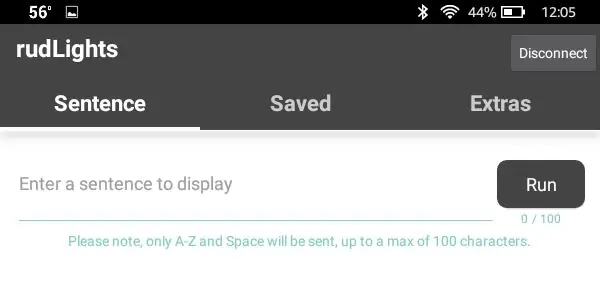

Ya, anda membacanya dengan benar. Ada aplikasi Android pendamping untuk rudLights yang memungkinkan Anda menampilkan, dan bahkan menyimpan, pesan khusus di papan Anda. Natal lalu kami memberi keponakan saya tablet Amazon Fire. Jadi salah satu poin kunci dari proyek ini adalah memiliki cara baginya untuk menggunakan tablet itu untuk berinteraksi dengan Papan Alfabet rudLights. Saya berakhir di Thunkable yang menyediakan cara yang bagus dan sederhana untuk membangun aplikasi untuk orang yang belum pernah membuat aplikasi Android sebelumnya. Saya berhasil mengumpulkan sesuatu yang melakukan semua yang saya butuhkan hanya dalam beberapa hari. Anda tidak perlu melakukan itu, Anda cukup mengunduh aplikasi dari server saya atau repositori GitHub. Dari kedua lokasi tersebut, Anda juga dapat mengunduh file.aia proyek aplikasi yang dapat Anda gunakan di Thunkable untuk membuat Aplikasi rudLights versi Anda sendiri. Jangan ragu untuk menambah atau menghapus apa pun, memberi label ulang, mengubah gambar, apa pun yang Anda miliki. Ini tersedia di bawah GPLv3 seperti ujung Arduino.
Anda dapat mengunjungi halaman web rudLights untuk detail tentang menginstal dan mengatur aplikasi, serta memiliki cara menggunakannya setelah diinstal.
Langkah 7: Akhir?

Nah, begitulah, Papan Alfabet rudLights. Karena versi bertenaga Pi saya masih diprogram, saya belum menambahkan langkah atau dokumen dukungan untuk itu. Saya akan memperbarui Instructable ini segera setelah saya memiliki sesuatu yang berfungsi. Jika Anda memiliki pertanyaan atau komentar, jika ada yang tidak jelas, hubungi saya di komentar di bawah atau kirim Pesan melalui halaman profil saya. Saya senang untuk menjawab.
Terima kasih telah membaca, selamat menikmati!
Diedit 20180113 - Tautan yang diubah ke modul Bluetooth HC-05 karena item yang ditautkan sebelumnya sudah habis
Direkomendasikan:
Cara Memasang Lampu Depan AGS-001 yang Dapat Dikontrol Menjadi Game Boy Advance Asli (Tanpa LOCA!): 5 Langkah (dengan Gambar)

Cara Memasang Lampu Depan AGS-001 yang Dapat Dikontrol ke dalam Game Boy Advance Asli (Tanpa LOCA!): Anda ingin menerangi layar Game Boy Advance lama Anda. Anda tidak dapat menemukan kit IPS backlit bermodel baru di mana pun, dan kit AGS-101 yang lama kehabisan stok atau terlalu mahal. Selain itu, Anda ingin dapat melihat layar saat berada di luar
Timer 'Lakukan Lebih Banyak', Terinspirasi oleh Casey Neistat: 4 Langkah (dengan Gambar)

Timer 'Lakukan Lebih Banyak', Terinspirasi oleh Casey Neistat: Musim panas, musim yang indah ketika banyak hal terjadi. Namun terkadang kita cenderung lupa waktu. Jadi untuk mengingatkan kita tentang waktu yang tersisa, saya merancang timer berbasis arduino DIY Casey Neistat 'Do More' yang dapat diprogram untuk menampilkan waktu yang tersisa dari
Arduino - Rotating Led on Movement - Wearable Item (terinspirasi oleh Chronal Accelerator Tracer Overwatch): 7 Langkah (dengan Gambar)

Arduino - Rotating Led on Movement - Wearable Item (terinspirasi oleh Chronal Accelerator Tracer Overwatch): Instruksi ini akan membantu Anda menghubungkan Akselerometer dan cincin Led Neopiksel. Saya akan memberikan kode untuk membaca de akselerometer dan mendapatkan efek ini dengan neopiksel Anda animasi.Untuk proyek ini saya menggunakan cincin Neopixel Adafruit 24bit, dan MP
Hal Asing Mudah Xmas ABC: 5 Langkah

Easy Stranger Things Xmas ABCs: Versi ringan dari lampu Stranger Things ABC. Berkomunikasi dari Upside Down (alias laptop Anda) menggunakan lampu LED ini
ROOMBA Didorong oleh ARDUINO YUN Melalui Aplikasi Wifi oleh STEFANO DALL'OLIO: 4 Langkah (dengan Gambar)

ROOMBA Didorong oleh ARDUINO YUN Melalui Aplikasi Wifi oleh STEFANO DALL'OLIO: Dengan panduan ini saya membagikan kode untuk menghubungkan ARDUINO YUN ke Roomba untuk mengemudikan Roomba melalui Wifi. Kode dan aplikasi sepenuhnya dibuat dan dikembangkan oleh saya sendiri Stefano Dall' Olio.My Roomba adalah Roomba 620 tetapi Anda dapat menggunakan kode yang sama untuk Roomba lainnya
